Agent Ransack Lite の特徴
- ローカルドライブやネットワークドライブの無料ファイル検索ツール
- AND、OR、NOT などのブール演算子を使用して検索が可能
- マルチスレッドをサポートした高速な検索アルゴリズムを採用
Agent Ransack と FileLocator は同じ製品で、無料で利用できる Liteバージョンと機能が強化されている有料の Proバージョンがある。
開発元
- 開発元:Mythicsoft Ltd
- 開発元の拠点:英国
ダウンロード
システム要件
- バージョン:2022 – Build 3435
- OS:Windows 7/ 8.x/ 10/ 11
- ストレージ:150MB以上の空き
インストール

公式サイト から「Download」をクリックしてインストーラーをダウンロード。
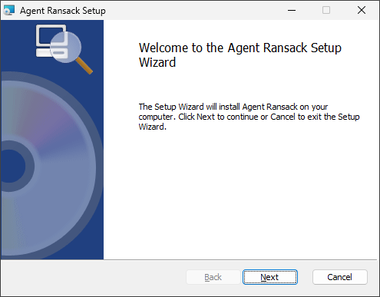
ダウンロードしたインストーラーを起動し、セットアップウィザードが開いたら「Next」。
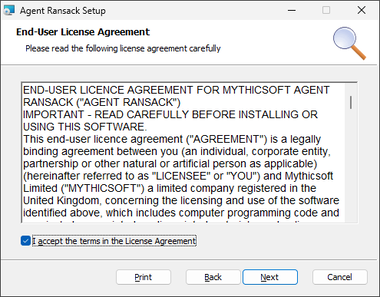
使用許諾書に問題なければ I accept the terms in the Licence Agreement をチェックして「Next」。
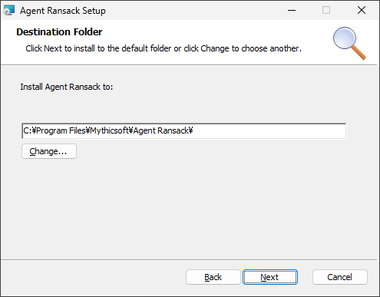
インストール先を確認して「Next」。
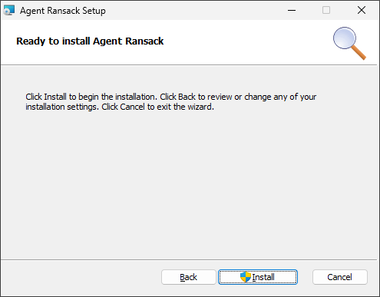
「Install」でインストールを実行。
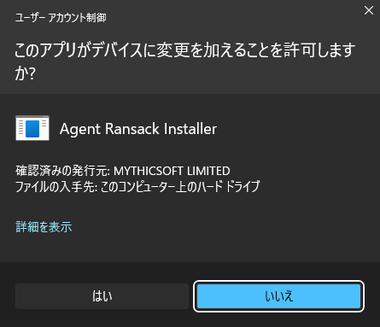
ユーザーアカウント制御のプロンプトが表示されたら「はい」で許可。
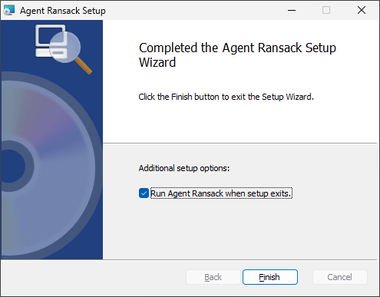
Run Agent Ransack when setup exits. をチェックして「Finish」。
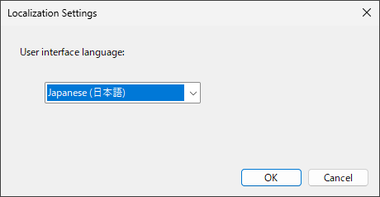
使用言語を選択して「OK」。
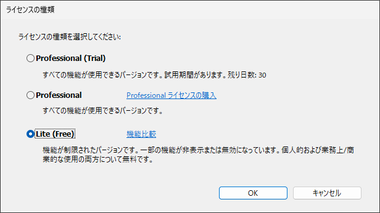
無料版を利用する場合は Lite(Free) を選択して「OK」。
Agent Ransack Lite の使い方
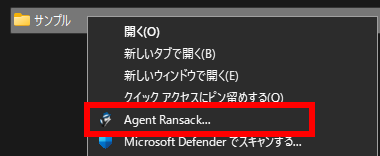
Agent Ransackは Windowsシェルに統合されているので、ドライブやフォルダなど検索する対象のコンテキストメニュー(Win11は Shift + 右クリック )から Agent Ransack を選択。
Windows 11 Classic Context Menu を使用するとWindows 11のコンテキストメニューをクラシックスタイルに変更できる。
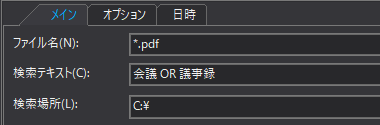
![]()

Agent Ransackが開いたら ファイル名 に検索するキーワードを入力し、検索場所を追加する場合は 複数フォルダーの参照 から指定して「開始」で検索。
デフォルトで サブフォルダの検索も有効になっているので、不要ならチェックを外す。
- ファイル名
検索するファイル名やファイルの拡張子を指定。
拡張子を指定する際はワイルドカードを使用する。 - 検索テキスト
検索するファイルを絞り込む際にキーワードを入力。
ブール検索が可能。
ワイルドカードについては ファイル名 の「?」、ブール検索については 検索テキスト の「?」を参照。

オプション タブでは ファイル名 と 検索テキスト に適用する式の種類を変更できる。

Agent Ransackのインターフェイスは 2タイプあり、デフォルトは エキスパート になっている。
- ベーシック
「ファイル名」と「検索テキスト」を使用して検索。 - エキスパート
ベーシックの検索条件にサイズや日時の追加が可能。
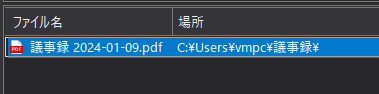
検索結果は下ペインに ファイル名・場所・サイズ などが表示され、ダブルクリックで直接ファイルを開くことも、コンテキストメニューからファイルの場所を開くこともできる。
高度な検索
![]()
ファイルサイズを検索条件に追加する場合は、「以上」「以下」のアイコンをクリックしてから数値を入力。
![]()
![]()
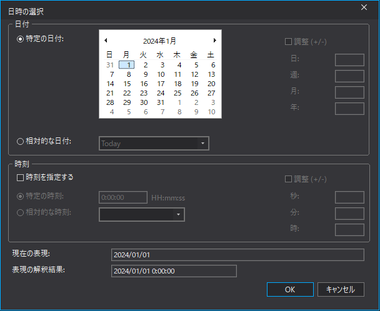
日時は「より後」「より前」を選択し、カレンダーをクリックして日時を選択。
検索条件の保存

設定した検索条件は Ctrl + s かツールアイコンの「保存」から .srf ファイルとして保存でき、保存したファイルを開くと条件設定された状態で Agent Ransackが開く。
備考
日本語をサポートしており詳細な条件設定で検索を実行できるが、UIのデザインが古く、条件設定の配置も癖があるので、検索演算子を使える上級ユーザー向けの製品。
関連記事
強力な検索エンジンとを豊富な検索オプションを搭載し、ローカル・ネットワークドライブのファイルをインデックス化して高速検索
ローカル・ネットワークドライブ・クラウドストレージのファイルをインデックス化して高速検索が可能で、コンテンツテキストの検索もサポートしている検索ソリューション
ワイルドカードを使用したファイル/ フォルダの検索が可能なほか、重複ファイルや重複したファイル名、空のフォルダの検索など豊富な検索オプションを選択できる無料の検索ツール




